Enpass
Enpass는 비밀번호 관리 앱으로, 계정 아이디와 비밀번호를 자주 잊어버리는 분들에게는 아주 유용한 앱입니다. Enpass 말고도 1password나 lastpass 등 다양한 앱이 있지만 대부분 구독제로 운영이 되는데요. 쓸만한 앱 중에서 구독제와 평생 사용권 두 가지를 병행해서 판매하고 있는 앱이 Enpass 입니다.
사실 아이디 및 비밀번호 관리용 앱으로 널리 쓰이지만 이것 말고도 은행 계좌, 운전 면허증, 여권, 무선 라우터 비밀번호 등등 활용만 한다면 다방면에서 이용이 가능합니다.
저는 2019년쯤부터 알게돼서 쓰고있는데 현재까지도 너무 유용하게 잘쓰고 있습니다. 원래는 일반적인 앱과 같이 처음 유료로 구입해서 쓰는 앱이었는데, 2020년부터 구독제로 전환되었습니다. 다만 평생 이용권도 같이 병행해서 운영하고 있으니 구독제가 싫으신분들은 평생 이용권을 구입하시면 됩니다.
Enpass 지원 기기는 윈도우, 맥, 아이폰, 안드로이드폰, 애플워치(일부 기능), 안드로이드 워치(일부 기능), 리눅스를 지원합니다.
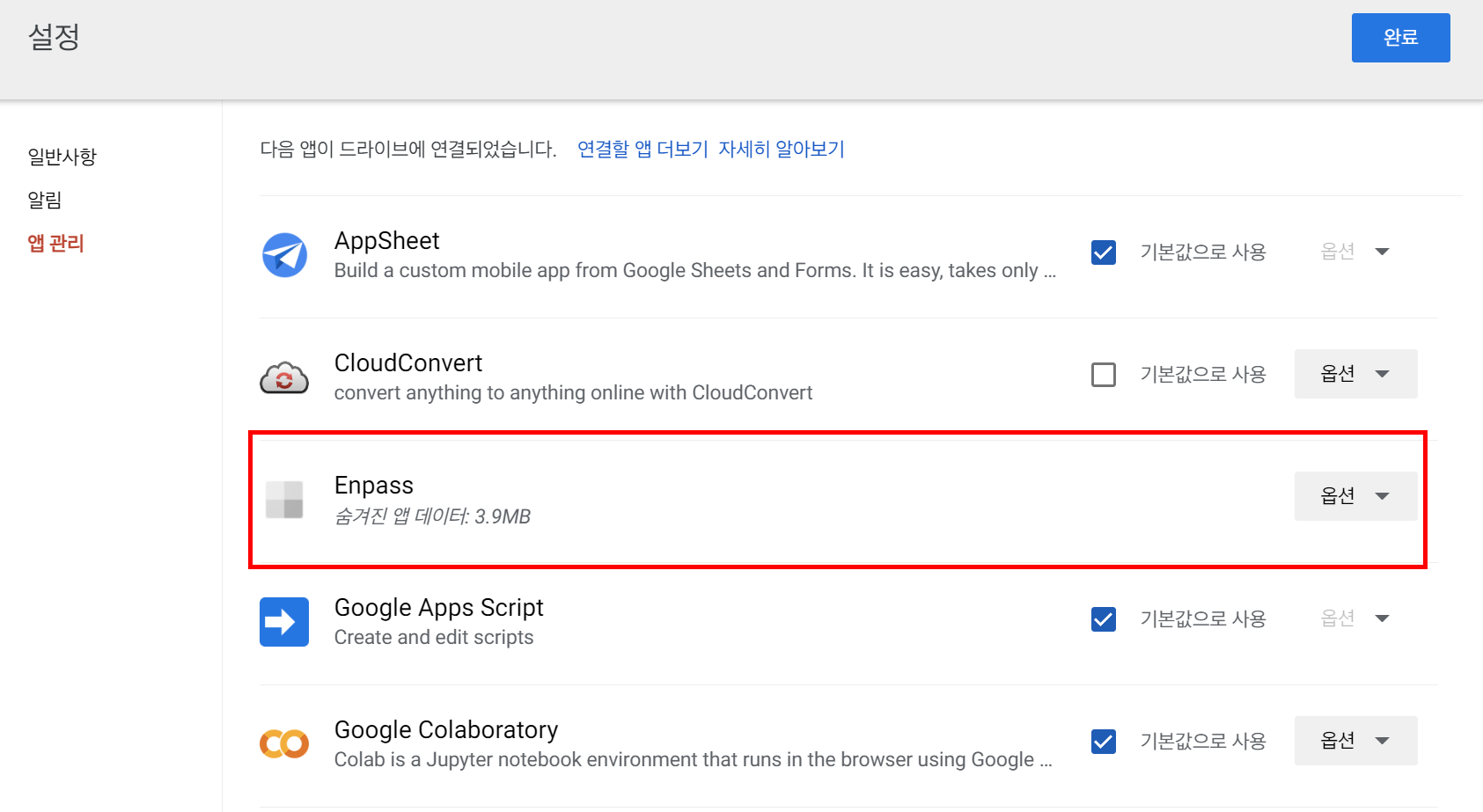
아무래도 계정 정보를 몽땅 저장해두기 때문에 개인정보 유출때문에 걱정하시는 분들도 있겠으나 기본적으로 Enpass측에 계정 정보를 저장하는것이 아니라, 사용자가 원하는 저장소에만 저장해놓기 때문에 유출될 염려는 없습니다.
사용자 저장소도 아이클라우드, 원드라이브, 구글드라이브 등의 개인 클라우드부터 개인 NAS(WebDAV)까지 다방면으로 지원하므로 원하시는 곳을 선택하시면 됩니다.
개인적으로 저장소로 구글 드라이브 사용중인데 해당 데이터가 있는지는 드라이브 내부에서 볼 수 없었고 드라이브 설정에 있는 앱관리 항목을 통해 데이터 용량 정도만 간단하게 확인할 수 있었습니다.
숨겨놓아서 아무리 사용자라도 쉽게 확인할 수 없게끔 해둔것을 볼 수 있습니다.
평생 구독권 저렴하게 구매하기
구독제로 전환된 후 구독과 평생 이용권을 병행하여 운영하고 있는데요. 공식 홈페이지 기준으로 한달 구독시 2,400원(연간 구독시 29,000원) 정도에 평생 이용권은 9만 7천원입니다.
2019년 당시 제가 구매할때만 해도 평생 이용권 가격이 만원대 수준이었는데 구독제 전환 이후에는 평생 이용권 가격이 9만원에 육박하게 되면서 추천드리기가 어려웠으나 타사이트에서 평생 이용권을 저렴하게 구매할 수 있는 방법이 생겼습니다.
Enpass Password Manager Individual Plan: Lifetime Subscription | StackSocial
Achieve both convenience & security for all your digital life
stacksocial.com
Enpass Password Manager Individual Plan: Lifetime Subscription | MacHeist
Achieve both convenience & security for all your digital life
www.macheist.com
SocialStack과 Macheist 두 곳에서 판매하고 있으며 가격은 $24.99입니다.
해당 사이트들은 믿고 사도 되는 사이트고 저도 해당 사이트에서 Adguard나 vpn 이용권 구매해서 잘 사용했습니다. 둘 중 아무곳에서 구매하시면 되는데 두 곳 모두 세일 중이라 그런지 추가 쿠폰을 사용할 수 없는게 아쉽네요 :(

"Add To Cart" 버튼을 눌러 장바구니에 추가하신 다음 구매를 이어가시면 됩니다. 따로 홈페이지 가입은 필요없으며 결제창이 뜨면 이메일 주소 작성 후 카드 번호와 카드청구 주소를 입력하셔서 구매를 완료하시면 됩니다.
그 후에 PC 혹은 모바일에서 Enpass 앱을 다운 받아 계정 생성 후 코드 입력하여 이용하시면 됩니다.
PC에서 사용하기
Downloads Enpass - Enpass
Download Enpass free for macOS, Windows, Linux, iOS, and Android. You can also install the Enpass Browser Extensions for all the supported browsers.
www.enpass.io
Enpass Password Manager
Enpass extension autofills logins, passwords, credit cards and identities from the Enpass desktop application.
chrome.google.com
PC에서 Enpass를 이용하려면 PC용 프로그램과 브라우저에서 확장 프로그램 2가지를 설치해줘야 원활하게 사용이 가능합니다. 참고로 Enpass PC용 프로그램 다운 받을때는 윈도우 스토어에서 받느냐, 웹페이지에서 바로 다운받느냐의 차이이기 때문에 아무 링크에서 다운받으시면 됩니다.
확장 프로그램은 크롬, 웨일, 엣지 등의 거의 모든 브라우저를 지원합니다.

설치 후 프로그램을 실행해서 Enpass 계정 이메일 로그인 인증을 합니다.

다음으로 계정 정보를 저장할 저장소 하나를 지정해줍니다. (저는 구글드라이브로 사용중입니다)

인증이 모두 끝났으면 빠른 설정 창이 하나 뜨는데, 여기서 브라우저 확장 프로그램을 활성화시킨뒤 현재 사용중인 브라우저에 Enpass 확장 프로그램을 설치해줍니다.
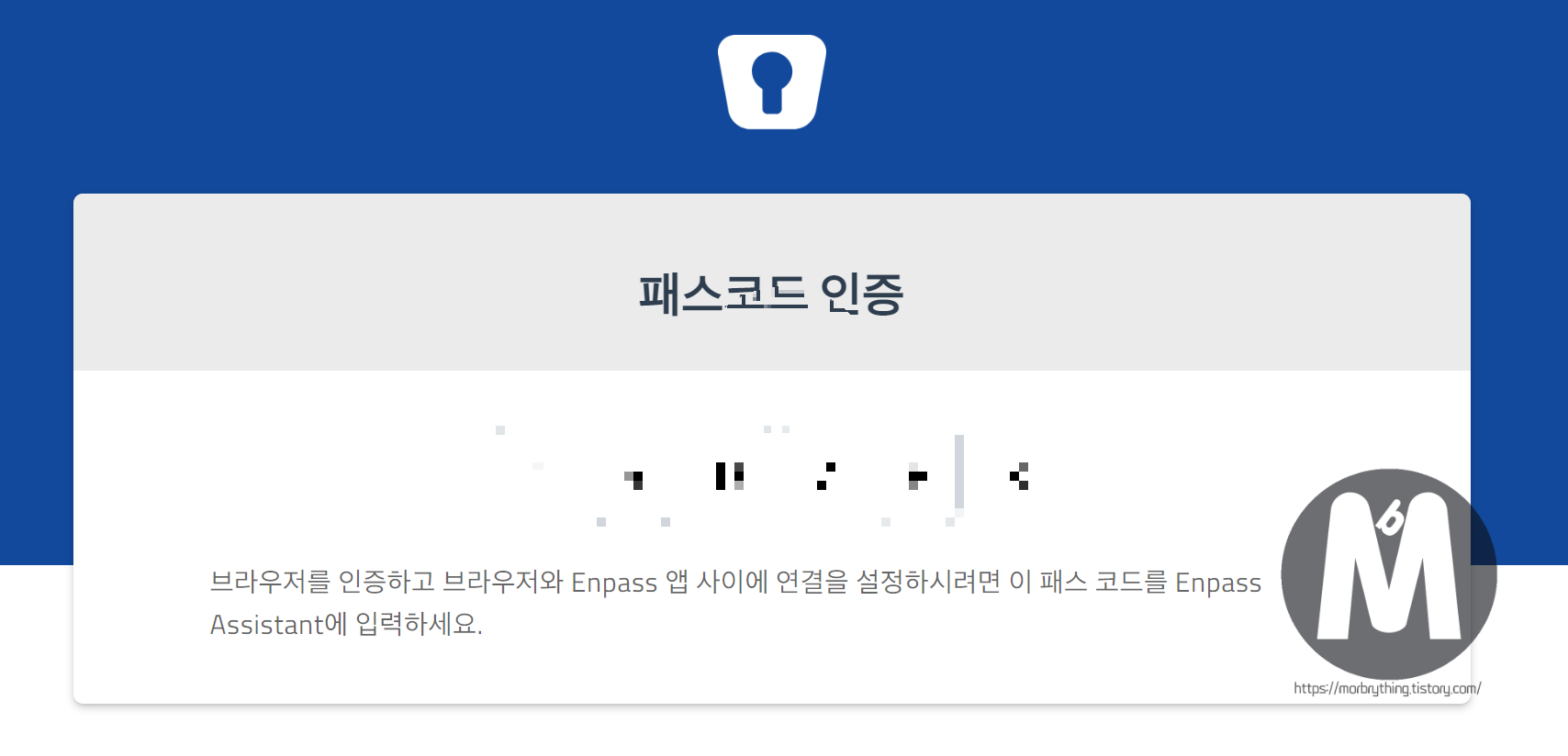
확장 프로그램 설치 후 Enpass 아이콘을 누르면 위와 같이 패스코드 인증창이 뜨는데, 표시된 인증번호를 바로 옆에 뜨는 창에 입력해주시면 PC 프로그램 - 확장 프로그램 간의 연동이 완료됩니다. 이제 Enpass를 사용하시면 됩니다.
계정 정보 자동 저장
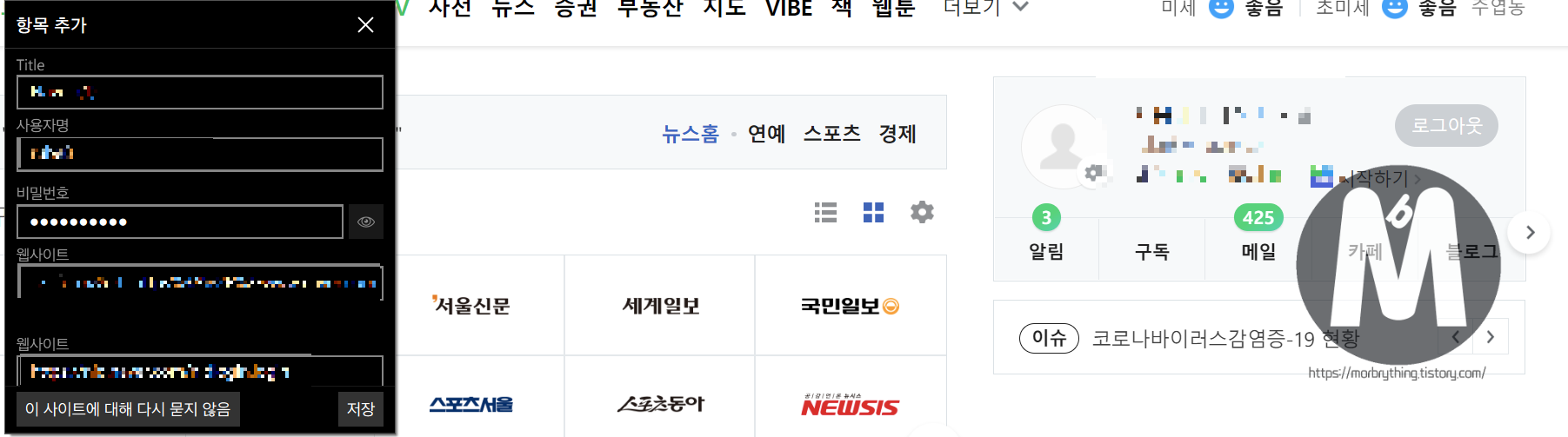
계정 정보는 일일히 Enpass에 입력할 필요없이, 브라우저 사용중에 로그인 하다가 해당 비밀번호(및 아이디)가 Enpass쪽에 저장이 되어있지 않으면 위의 사진처럼 로그인후 항목 추가 창이 자동으로 뜹니다. 여기서 저장만 눌러주시면 Enpass에 추가됩니다.
참고로 모바일에서도 똑같습니다 (안드로이드 한정. iOS에서는 따로 창이 뜨지 않습니다)
추천 설정
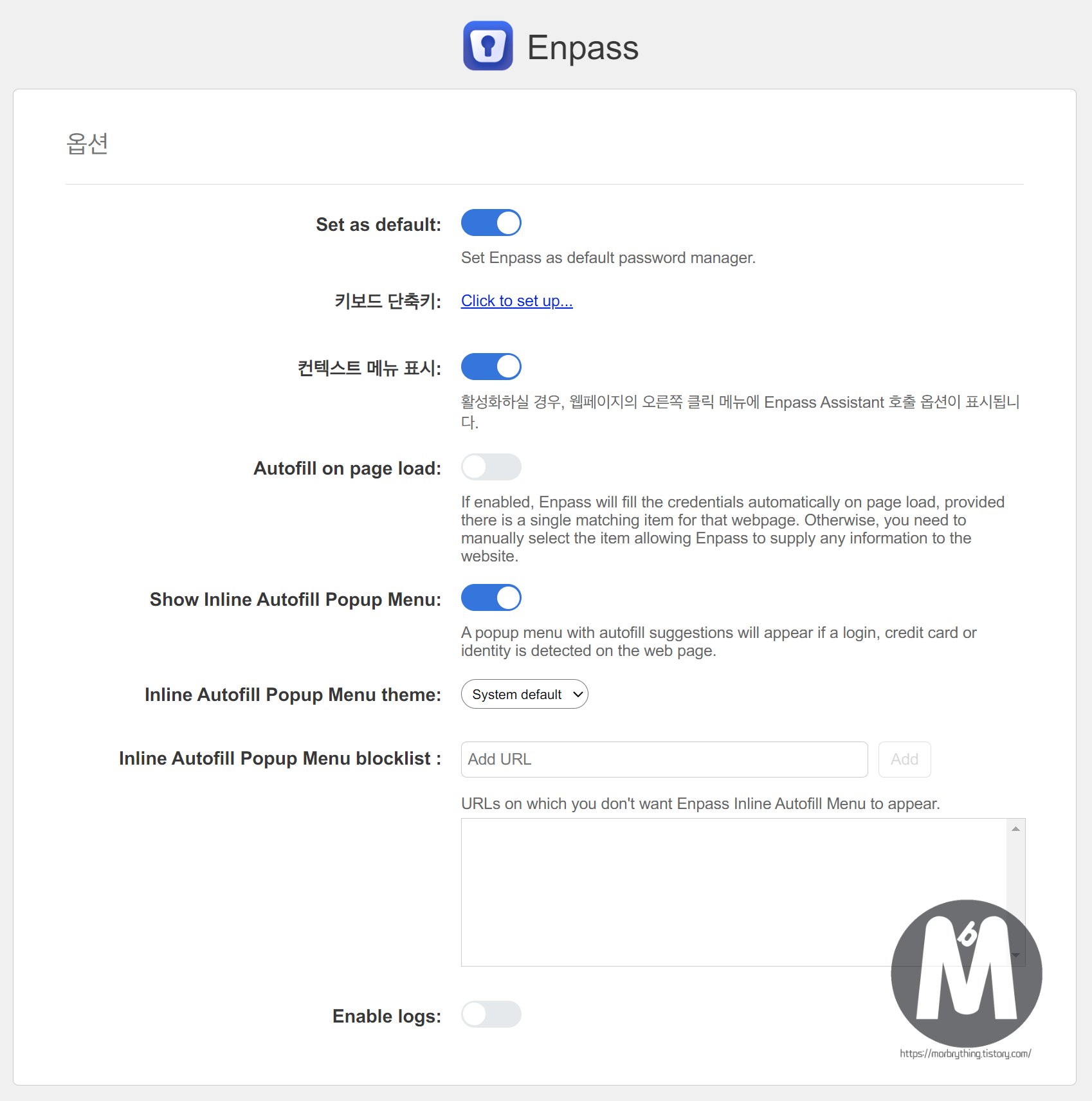
원활한 사용을 위해 몇가지 첨언하자면, Enpass 확장 프로그램 옵션에 들어가시면 위와 같은 설정창이 뜹니다. 여기서 "Autofill on page load" 기능이나 "Show Inline Autofill Popup Menu"를 사용하시면 상당히 편하게 사용이 가능합니다.
"Autofill on page load" 기능은 Enpass에 사용자가 등록해놓은 로그인 페이지가 뜨면 바로 자동으로 아이디와 비밀번호 폼을 자동으로 채워주는 기능입니다. 다만 해당 페이지에서 계정을 하나만 쓰면 괜찮지만, 여러 계정을 쓰신다면 번거로워진다는 단점이 있습니다.
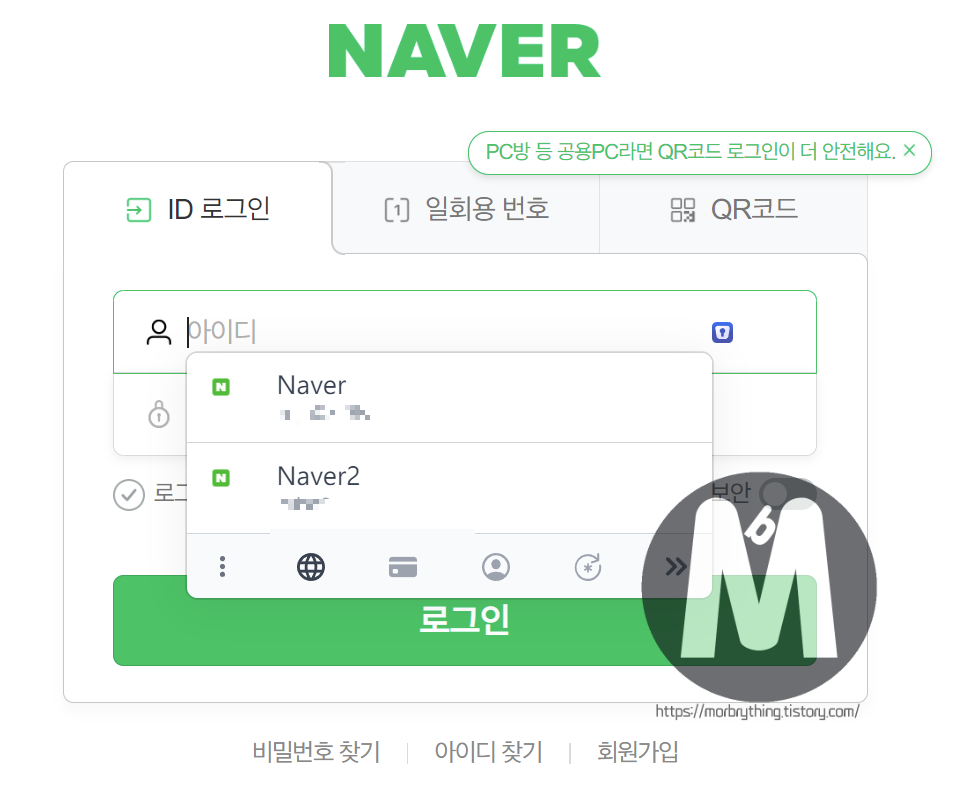
그래서 대안 기능으로 "Show Inline Autofill Popup Menu" 가 있는데, 로그인 페이지가 뜨면 아이디 또는 비밀번호 입력 폼에 커서를 대면 위의 사진처럼 해당 페이지에 등록된 계정 정보 창이 뜹니다. 그래서 해당 계정을 선택해주면 자동으로 채워줍니다.
저 같은 경우 간혹 두개 이상의 계정을 사용할 때가 있어서 이렇게 사용중입니다. 편하신 대로 이용하시면 될듯합니다.
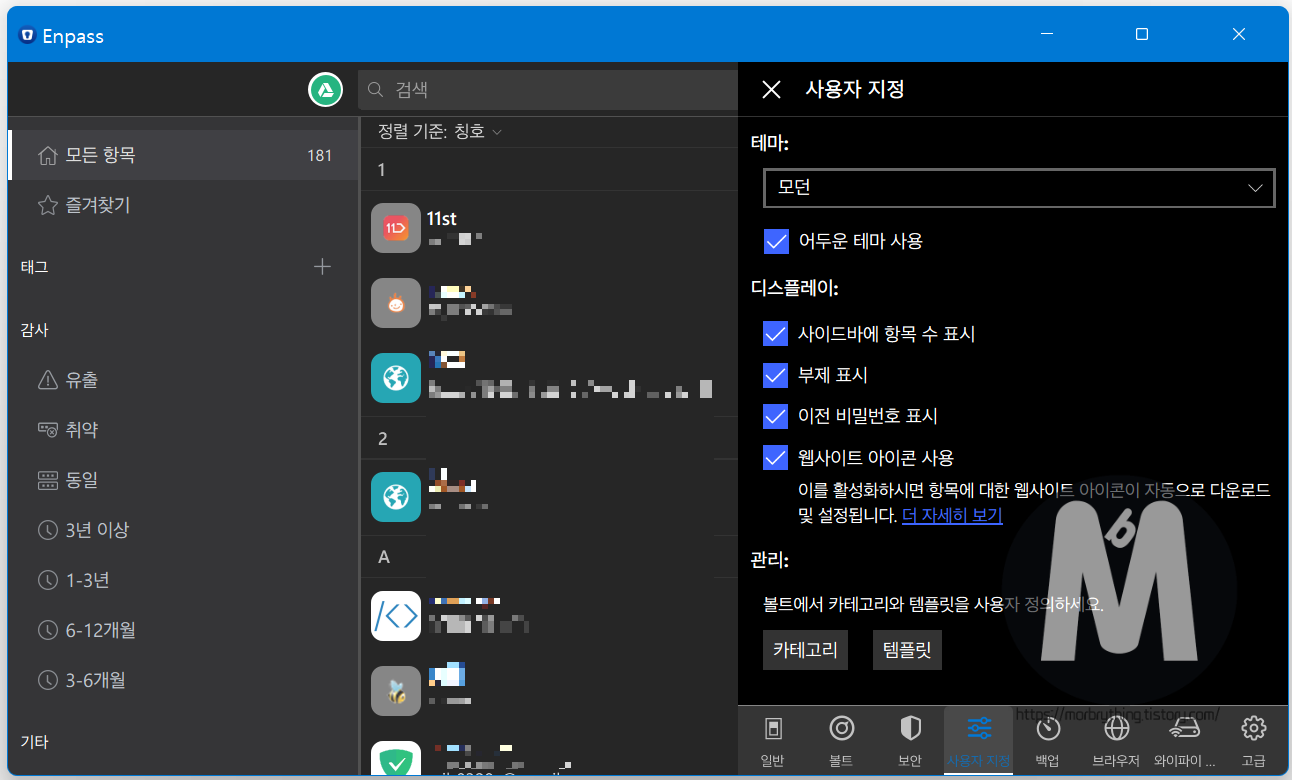
사이트 계정 정보에 사이트 아이콘(파비콘)을 띄우고 싶다면 PC 프로그램에 있는 "사용자 지정"탭에서 "웹사이트 아이콘 사용 항목"을 활성화시켜주면 됩니다. 그러면 사진처럼 계정 옆에 사이트 아이콘이 뜨게 됩니다.
모바일 앱에서 사용하기
안드로이드 (폰, 워치)
Enpass password manager - Google Play 앱
비밀번호, 신용카드 등을 보관할 수 있는 안전한 장소.
play.google.com
안드로이드 폰이나 워치에서 사용이 가능합니다. 다만 워치의 경우 모든 기능을 사용할 수 있는게 아니라 등록한 계정과 일회용 코드를 볼 수 있는 기능만 제공됩니다.
플레이 스토어에서 Enpass 앱을 다운로드 받으신 뒤 계정 로그인 및 저장소 지정을 해준뒤 사용하시면 됩니다. 다만 편리한 사용을 위해서 몇가지 설정 해주셔야 하는게 있습니다.
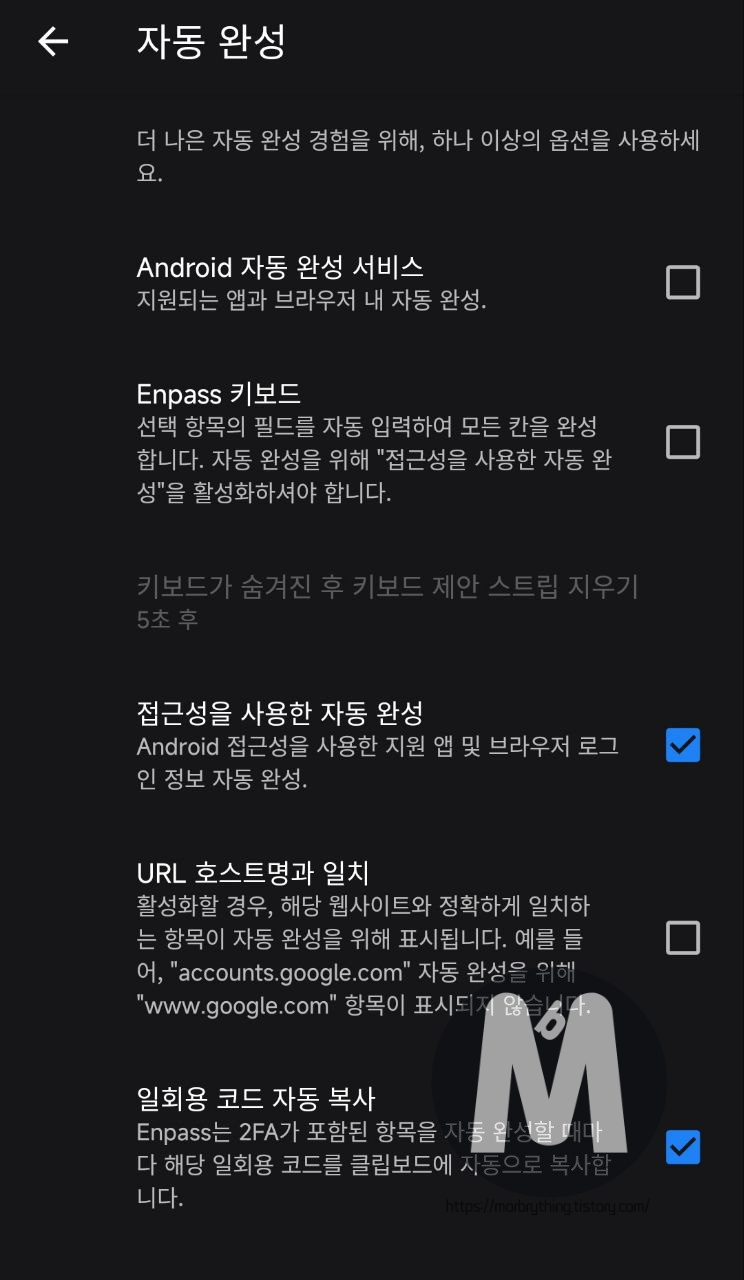
브라우저에서 Enpass 자동 완성 창을 뜨게 하려면 Enpass 앱 설정 -> 자동 완성 탭에서 "Android 자동 완성 서비스" 또는 "접근성을 사용한 자동 완성" 기능을 활성화 시켜야 하는데 이 중에서 "접근성을 사용한 자동 완성" 기능을 활성화 시켜주시면 됩니다.
Android 자동 완성 서비스는 분명히 로그인 페이지임에도 불구하고 자동 완성 창이 뜨지 않는다거나 하는 문제가 나타납니다.

이제 브라우저로 들어가셔서 로그인 페이지에서 아이디 혹은 비밀번호 폼에 터치하면 사진처럼 "Enpass 자동 완성" 팝업메뉴가 뜨는데 해당 부분을 터치하여 아이디와 비밀번호를 자동으로 채우시면 됩니다.
Enpass 인증은 비밀번호 말고도 지문 인식이나 얼굴 인식등의 생체 인증도 가능하니 설정에서 활성화하여 편리하게 사용하시기 바랍니다.
또한 안드로이드에서 아이디 및 비밀번호 자동 추가는 PC처럼 로그인 한 뒤에 해당 아이디 및 비밀번호가 Enpass에 없을 경우 추가하겠냐는 안내창이 화면 아래에 뜹니다.
애플 기기 (아이폰, 아이패드, 애플워치)
Enpass Password Manager on the App Store (apple.com)
아이폰, 아이패드, 애플워치 등 애플 모바일 기기에서도 사용이 가능합니다. 애플워치 역시 위의 안드로이드 워치처럼 등록된 계정과 일회용 코드 보기 기능만 제공됩니다.
Enpass는 의외로 안드로이드보다 아이폰/아이패드에서 사용이 매끄러운데, 애플에서 기본적으로 키체인에 대한 api를 제공하기 때문인지 안드로이드와 달리 자동 완성 창이 매우 잘 작동합니다.

iCloud 키체인 말고 Enpass를 기본 암호 자동 완성 앱으로 지정하고 싶다면 설정 - 암호 - 암호 자동 완성 항목에서 Enpass 앱을 지정해주시면 됩니다. 이렇게 하면 자동 완성시 Enpass 앱이 기본적으로 먼저 뜨게 됩니다.

아이폰/아이패드에서 사용시 위와 같이 자동 완성 창이 뜨게 되며 파란색 버튼을 누르면 인증 과정을 거친 뒤 자동으로 계정 정보가 채워집니다. Enpass 설정에서 TouchID나 FaceID 같은 생체 인식을 설정할 수 있으므로 편리한 사용을 위해 생체 인식 기능을 활성화하시기 바랍니다.
아이폰/패드에서 계정 정보 추가하기
아이폰/아이패드에서는 애플 정책 때문인지 PC나 안드로이드와는 다르게 로그인시 Enpass에 항목이 없을 경우 계정 추가해주는 안내창이 뜨지 않습니다. 때문에 사용자가 수동으로 추가해줘야 하는데 방법은 다음과 같습니다.
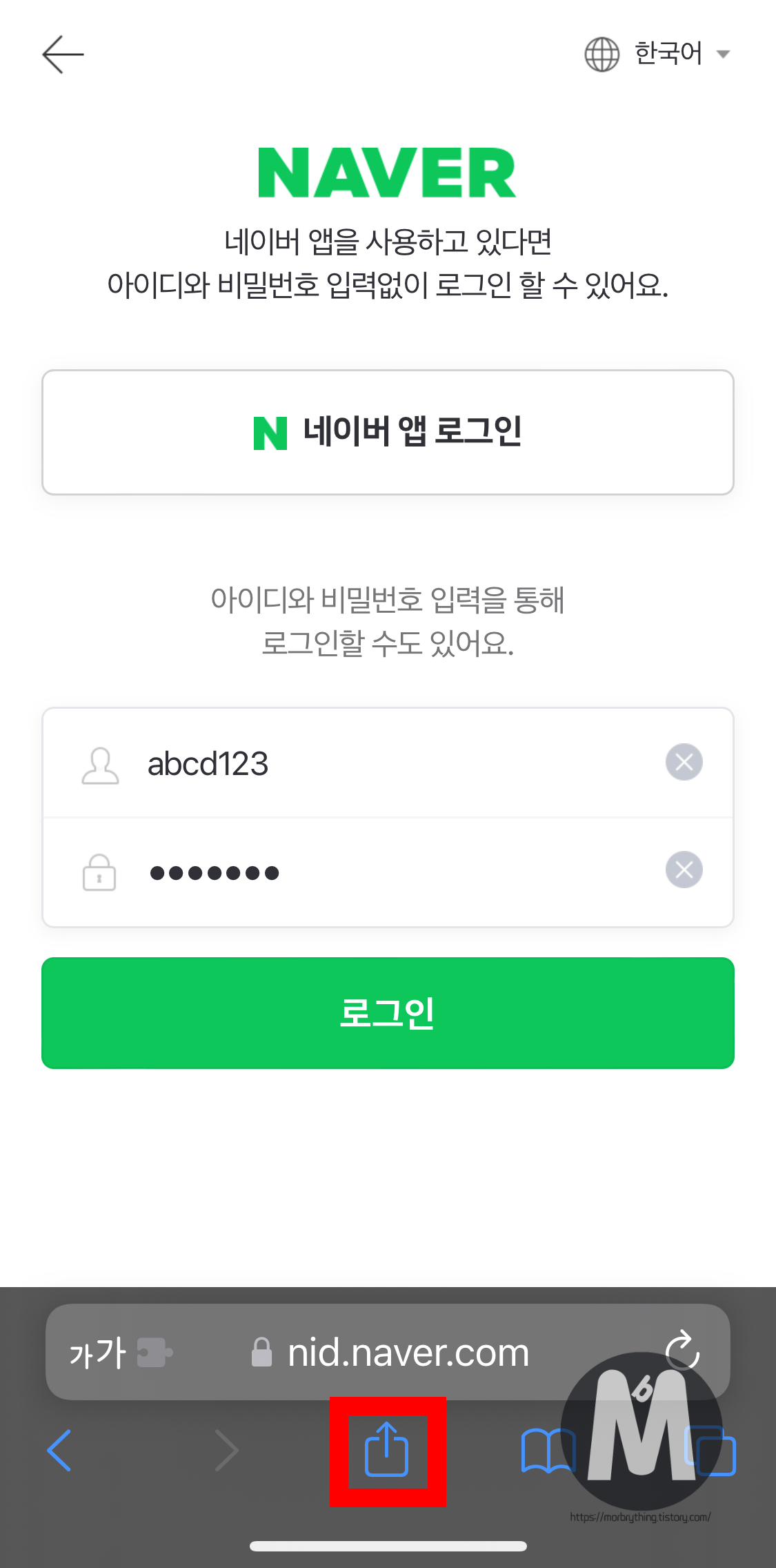
먼저 로그인 할 페이지에서 계정 정보를 입력한 뒤 로그인 하지말고 공유 버튼(사진의 빨간부분)을 눌러줍니다.

아래로 내리면 보이는 "Enpass" 항목을 터치합니다.
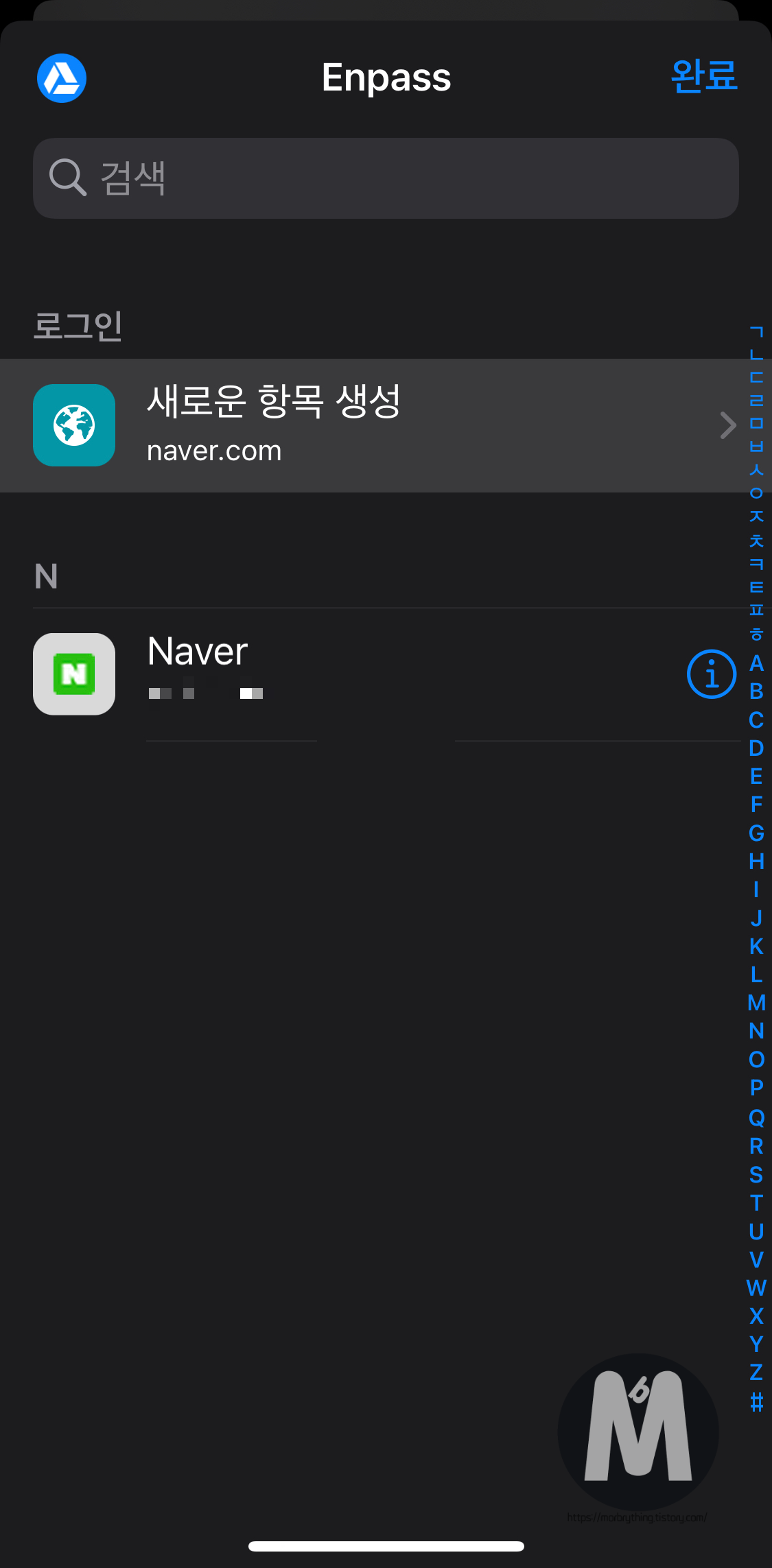
그러면 Enpass 앱이 뜨는데, 새로운 항목 생성 항목을 터치하여 계정 정보를 추가해줍니다. 조금 더 몇단계를 거쳐야 하지만 이와 같은 방법을 통해 추가하면 됩니다.
일회용 코드(TOTP) 기능 이용하기

일회용 코드, 즉 TOTP 기능을 사용하시는 분들은 Google OTP나 Authy와 같은 별도 앱 필요없이 Enpass로 더 편리하게 관리 및 이용이 가능합니다.

TOTP 추가는 먼저 Enpass에 해당 계정 정보를 추가한 뒤, 편집 - 수정에서 일회용 코드 항목에 TOTP 등록시 뜨는 시크릿 키 또는 QR코드를 인식시켜주면 추가됩니다.

이렇게 추가한 TOTP를 편리하게 사용하기 위해서 Enpass 앱에서 설정 - 자동 완성 탭((PC는 브라우저탭)에서 "일회용 코드 자동 복사" 기능을 활성화해줍니다. 이렇게 하면 Enpass에서 자동 완성할 때마다 일회용 코드를 자동으로 복사해주어 OTP 인증때마다 일일히 인증 번호 찾아볼 수고를 덜어줍니다 :)
'ITem > 구매 정보' 카테고리의 다른 글
| [2022년 8월] 요기요 할인 행사 및 쿠폰 정리 (0) | 2022.08.01 |
|---|---|
| 2022년 7월! 요기요 쿠폰 및 할인 행사 정리 (2) | 2022.07.01 |
| iptime 공유기 구매 후 게이밍 vpn 미꾸라지 사용권 1만원 받기! (1) | 2022.06.15 |
| [2022년 6월] 요기요 할인 쿠폰 정보 및 할인 정리! (0) | 2022.06.01 |
| 2022년 첫 G마켓 옥션 빅스마일데이는 언제? (+ 스마일클럽 특별 행사) (0) | 2022.05.03 |




댓글